首页 / 教程
wps增加表格线 | WPS表格线不够加表格线
2022-12-13 03:06:00
1.WPS表格线不够怎样加表格线
第一步:用按住鼠标左键,框选出所要增加表格线的表格范围、。
第二步:点击开始选项下”田字格“形状右侧的下拉小三角,若列表内没有符合条件的边框则选择最下面的”其他边框“选项。
第三步:在弹出的”单元格格式“窗口首先选择表格线的样式。
第四步:点击颜色选项中色块右侧的下拉下三角可以对颜色进行更改。
第五步:确定了样式和颜色以后对表格边框的哪条边框线需要添加进行设置。在”预置“栏有外边框和内边框的快捷选择,也可以在”边框“栏逐条选择。
第五步:设置完成后点击右下角的”确定“按钮即可。
下图绿色表格线的位新添加的,注意第三步、第四步、第五步的设置顺序不能颠倒。
2.wps表格中,如何在单元格中添加横线
1、本次演示操作使用的办公软件为WPS 2019。
2、首先新建一个WPS表格用于演示如何在表格中的单元格中添加横线的操作。
3、在菜单栏中选择插入工具,在插入工具栏下选择形状,然后在选项栏中选择直线线条单击。
4、这时选择需要添加横线的单元格,在单元格内按住鼠标画线(线的长度可根据需求设定),点击线条下的编辑笔工具可以根据需求设置线条的样式。
5、点击编辑笔下的方框工具,可以根据需求设置线条的颜色,样式,线型等格式。
6、设置完成之后,最终我们可以看到WPS表格中的单元格内已经添加了所需横线。
3.如图,怎样在WPS表格中添加一条竖线
1、首先我们打开电脑里的WPS表格打开一个需要添加竖线的表格。
2、然后我们在菜单栏“插入”中单击选择“形状”。
3、然后我们在“形状”下拉菜单中选择“直线”。
4、然后我们按住shift键,同时按住鼠标左键拖出一条竖线。
5、然后我们单击红色箭头标注的按钮,在下拉框中选择线条样式。
6、然后我们单击表格中的其他区域,退出编辑状态,即可完成在WPS表格中添加一条竖线的操作。
4.wps文字怎么修改表格里面的线条
是在WPS表格中还是在WPS文字中画表格?一、在WPS表格中菜单“格式|单元格|边框”,先选择线条“颜色”,再选择具体某个边框框线。
二、在WPS文字中(一)全部表格:方法:1、全选表格或在表格内单击。菜单“表格|表格属性|表格|边框和底纹”,进入边框设置界面。
2、可先将框线全部去掉(单击),然后选择框线颜色,再单击需要添加的边框框线。3、如果需要单独就表格内的某个单元格的框线进行设置,可见(二)(二)某个单元格的框线设置选中单元格(将鼠标移到单元格的左下角,待出现粗黑箭头时单击),然后按(一)的步骤对四个边框分别进行设置。
效果如下图。
5.wps表格怎么添加边框线
所需要的原料:2016版WPS表格
在WPS表格里面去添加边框线的步骤:
1. 在WPS表格里面选中所需要添加边框线的内容
2. 点击菜单栏的格式再点击单元格格式
3. 在单元格式里面点击边框然后添加即可
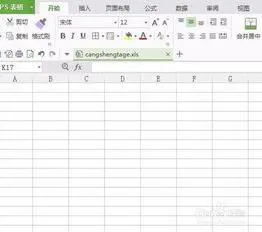
最新内容
| 手机 |
相关内容

在wps表格中下标 | wps里下标的下
在wps表格中下标 【wps里下标的下标打】,下标,表格中,输入,怎么打,教程,模板,1.wps里下标的下标怎么打在WPS文字中,下标的下标可以通
在wps上调整表格间距 | wps文档里
在wps上调整表格间距 【wps文档里用表格调行间距】,表格,行间距,怎么设置,文档,调整,行高,1.wps文档里用表格怎么调行间距首先打开
WPS文字设置章节 | WPS文字插入目
WPS文字设置章节 【WPS文字插入目录】,文字,自动生成目录,怎么设置,设置,操作方法,选择,1.WPS文字怎么插入目录以WPS 2019版本为例1
wps数字转换为文本 | 将wps表格中
wps数字转换为文本 【将wps表格中的数值转换为文本形式】,文本,文本格式,表格中,数字,教程,字变,1.怎样将wps表格中的数值转换为文
用wps进行筛选 | 用WPS表格筛选出
用wps进行筛选 【用WPS表格筛选出我想要的】,筛选,表格,怎么设置,功能,表格筛选,怎么用,1.怎么用WPS表格筛选出我想要的1.首先选中
wps空白表格默认 | wps表格修改默
wps空白表格默认 【wps表格修改默认设置】,修改,表格,默认,模板,教程,双击,1.wps表格怎样修改默认设置第一种方法:默认页面设置法 新
在wps文档中插入四方体 | 在wps文
在wps文档中插入四方体 【在wps文字里输入方框符号】,文字,输入,方框符号,文档,插入,怎样插入,1.如何在wps文字里输入方框符号操作
wps中把线画直 | WPS文字画直线
wps中把线画直 【WPS文字画直线】,文字,拖动,工具栏,教程,点击,插入,1.WPS文字怎么画直线2016版WPS文字画直线的方法:1. 点击菜单栏












